Просвіт - це віконний менеджер / робочий стілсередовище для платформи Linux. Основна увага - швидкість та низьке використання ресурсів, і розробники стверджують, що він може працювати на будь-якому комп’ютері Linux без проблем.
Це середовище порівняно невідоме порівнянодля інших легких, таких як XFCE4, Mate або LXQt. Тим не менш, унікальний дизайн Просвітництва та потужні параметри налаштування потребують перевірки. Ось як встановити його на вашій ОС Linux.
Інструкції з установки Ubuntu
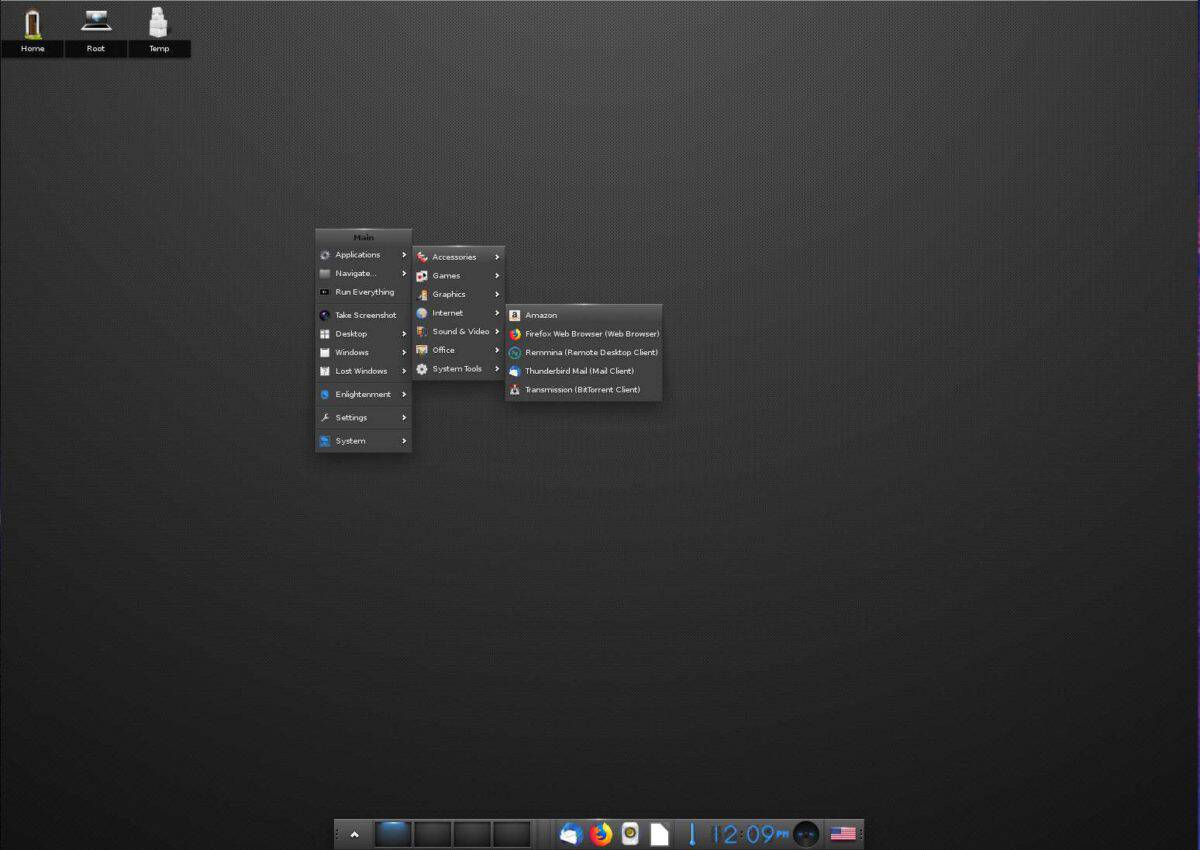
На Ubuntu Linux програма Enlightenment надається в офіційних сховищах програмного забезпечення. Це означає, що якщо ви хочете отримати доступ до найновішого програмного забезпечення, найкраще скористатися PPA розробника.
Увімкнення PPA повинно здійснюватися через термінал. Щоб відкрити вікно терміналу, натисніть Ctrl + Alt + T або Ctrl + Shift + T на клавіатурі. Звідти використовуйте додаток-сховище команда нижче.
sudo add-apt-repository ppa:niko2040/e19
Після додавання PPA до Ubuntu джерела програмного забезпечення необхідно оновити. Для оновлення використовуйте вдале оновлення командування.
sudo apt update
Після оновлення програма "Просвіт" готова встановити на комп'ютер Ubuntu Linux за допомогою вдало встановити командування.
sudo apt install enlightenment -y
Інструкції з установки Debian
Користувачі Ubuntu отримують привабливе програмне забезпечення PPA, але даліDebian Linux, розробник просить користувача скласти середовище Просвітництва з нуля, щоб використовувати останню версію. Процес компіляції не є великою проблемою, оскільки вихідний код легко зрозуміти. Щоб розпочати розробку програмного забезпечення, відкрийте вікно терміналу за допомогою Ctrl + Alt + T або Ctrl + Shift + Tта встановити різні залежності, які програма повинна правильно скласти.
Примітка: ви не хочете будувати Просвіт з нуля, щоб отримати останню версію? Встановіть стару версію на Debian за допомогою sudo apt install enlightenment.
sudo apt install gcc g++ check libssl-dev libsystemd-dev libjpeg-dev libglib2.0-dev libgstreamer1.0-dev libluajit-5.1-dev libfreetype6-dev libfontconfig1-dev libfribidi-dev libx11-dev libxext-dev libxrender-dev libgl1-mesa-dev libgif-dev libtiff5-dev libpoppler-dev libpoppler-cpp-dev libspectre-dev libraw-dev librsvg2-dev libudev-dev libmount-dev libdbus-1-dev libpulse-dev libsndfile1-dev libxcursor-dev libxcomposite-dev libxinerama-dev libxrandr-dev libxtst-dev libxss-dev libbullet-dev libgstreamer-plugins-base1.0-dev doxygen git
Після встановлення безлічі різних програмних залежностей, необхідних Debian для створення програмного забезпечення, скористайтеся інструментом Git, щоб завантажити останню збірку Просвітництва з Інтернету.
git clone https://git.enlightenment.org/core/efl.git
Після завантаження коду перенесіть сеанс терміналу в папку "efl" за допомогою CD командування.
cd efl
Запустіть файл сценарію «autogen.sh», що міститься у папці вихідного коду, щоб створити файл Make і перевірити, чи правильно встановлені всі залежності.
./autogen.sh
Якщо сценарій автогена успішний, побудуйте вихідний код для Просвітництва з зробити командування.
make
Припускаючи зробити команда успішно працює, встановіть програмне забезпечення на свій ПК Debian Linux за допомогою:
sudo make install
Інструкції з установки Arch Linux
У Arch Linux легко дістати рукипро абсолютний останній випуск Просвітництва з невеликими зусиллями. Причина? Arch - це найсучасніший дистрибутив Linux, тому розробники надійно надають оновлення програмного забезпечення.
Щоб встановити програму Enlightenment в Arch Linux, у вас має бути ввімкнено сховище програмного забезпечення «Extra». Оскільки деякі користувачі вирішили не включати це репо, ми коротко переглянемо, як його ввімкнути.
Спочатку відкрийте вікно терміналу за допомогою Ctrl + Alt + T або Ctrl + Shift + T на клавіатурі. Потім звідти відкрийте файл конфігурації Pacman у інструменті редактора тексту Nano.
sudo nano -w /etc/pacman.conf
Прокрутіть файл конфігурації, доки не знайдете “Extra” та вийміть символ # перед ним. Потім збережіть редагування, натиснувши Ctrl + O і вийти з редактора за допомогою Ctrl + X.
Вийшовши з Nano, повторно синхронізуйте Pacman із:
sudo pacman -Syy
Нарешті, встановіть останню версію програми Enlightenment на Arch Linux за допомогою наступної команди.
sudo pacman -S efl
Інструкції з установки Fedora
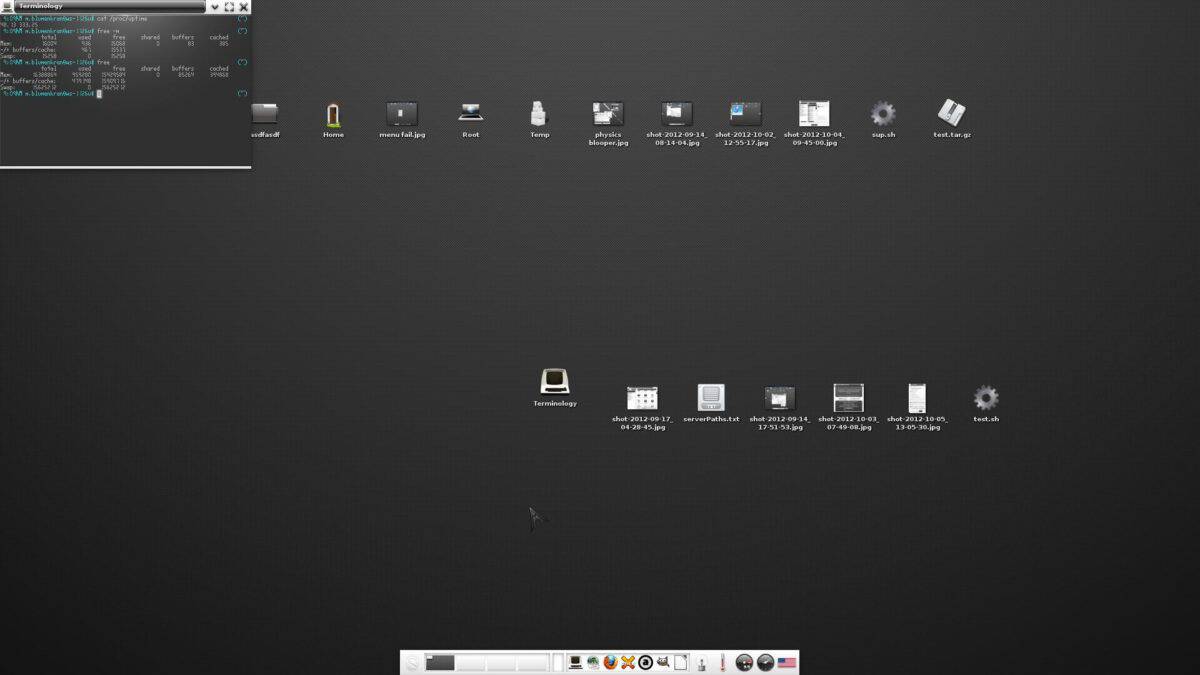
Fedora Linux - це дистрибутив Linux, який забезпечує швидке оновлення програмного забезпечення. Отже, немає жодної проблеми з встановленням відносно недавньої версії Просвітництва. Для встановлення відкрийте вікно терміналу, використовуючи Ctrl + Alt + T або Ctrl + Alt + T на клавіатурі. Потім скористайтеся dnf встановити команду нижче, щоб вона працювала.
sudo dnf install efl
Хочете нічного звільнення Просвітництва дляваш ПК Fedora Linux? Якщо це так, перейдіть на сторінку офіційної документації та дізнайтеся, як отримати програмне забезпечення зі спеціального сховища Fedora, яке надають розробники.
Інструкції з установки OpenSUSE
OpenSUSE Linux дуже підтримує Просвіта програмне забезпечення входить в офіційні сховища. Однак користувачі OpenSUSE в основному використовують LEAP, який не включає нове програмне забезпечення. Отже, якщо ви хочете останнього випуску середовища Просвітництва, ви повинні включити стороннє сховище програмного забезпечення.
Увімкнення стороннього репортажу Просвіти в OpenSUSE вимагає командного рядка, тому відкрийте вікно терміналу з Ctrl + Alt + T або Ctrl + Shift + T на клавіатурі. Потім скористайтеся zipper ar команда для додавання його до системи.
sudo zypper ar https://download.opensuse.org/repositories/X11:/Enlightenment:/Nightly/openSUSE_Tumbleweed/x86_64/ Enlightenment_Nightly
Після додавання репо оновіть сховища програм OpenSUSE за допомогою реф командування.
sudo zypper ref
Нарешті, встановіть Просвіт на ПК OpenSUSE Linux за допомогою встановити блискавку команда нижче.
sudo zypper in efl efl-devel</p>













Коментарі